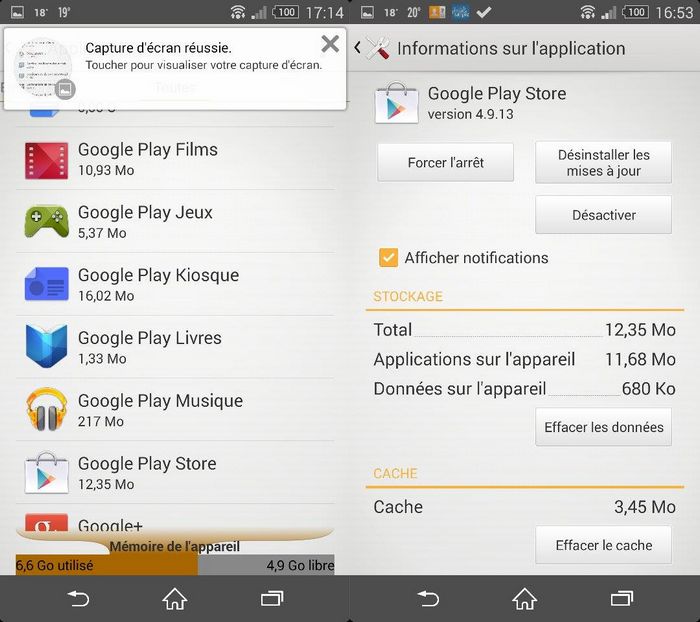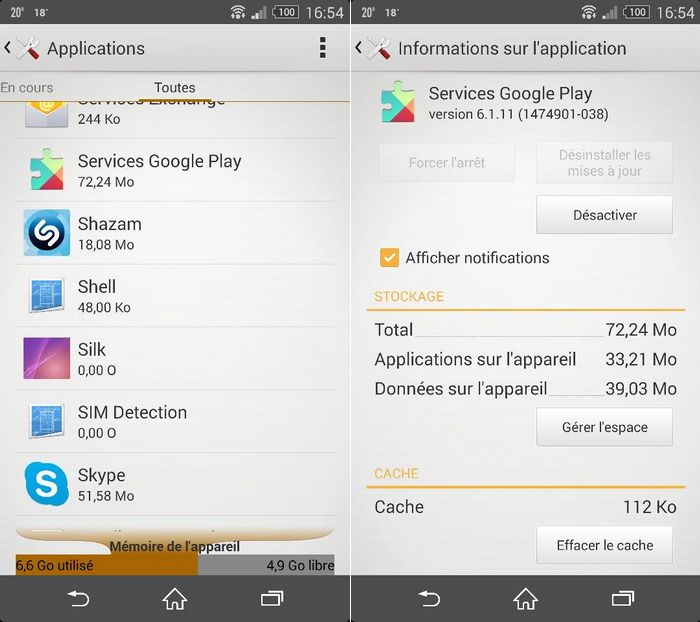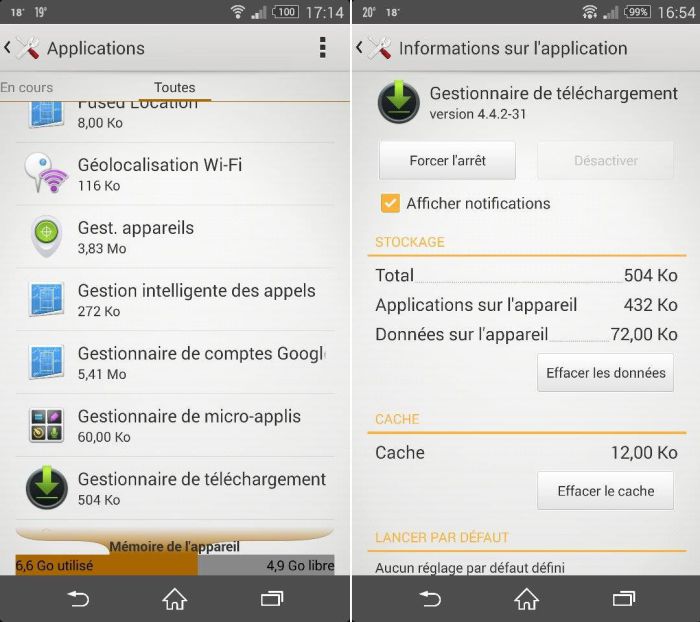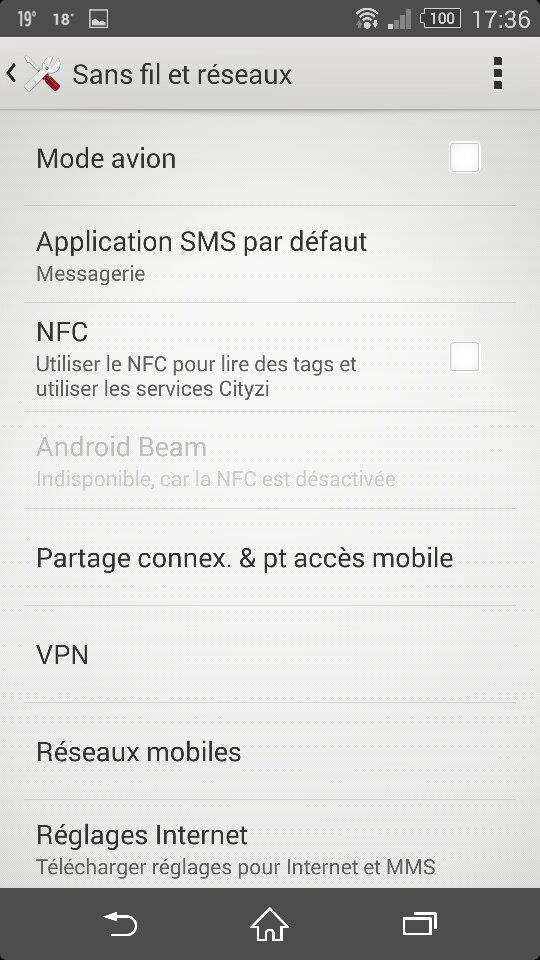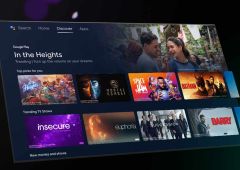Google Play Store : comment résoudre les principaux problèmes
Vous rencontrez des problèmes avec le Google Play Store ? Même si dans le cadre d’une utilisation dite « normale », ça ne devrait pas arriver, il est parfois possible d'en rencontrer. Aussi ennuyeux qu’ils puissent être, ce petits dysfonctionnements sont néanmoins souvent très faciles à résoudre. Encore faut-il pouvoir les identifier et savoir comment faire.
Voici la liste des principales petites astuces qui vous permettront de vous en affranchir de la plupart des problèmes rencontrés avec la boutique d'applications de Google.
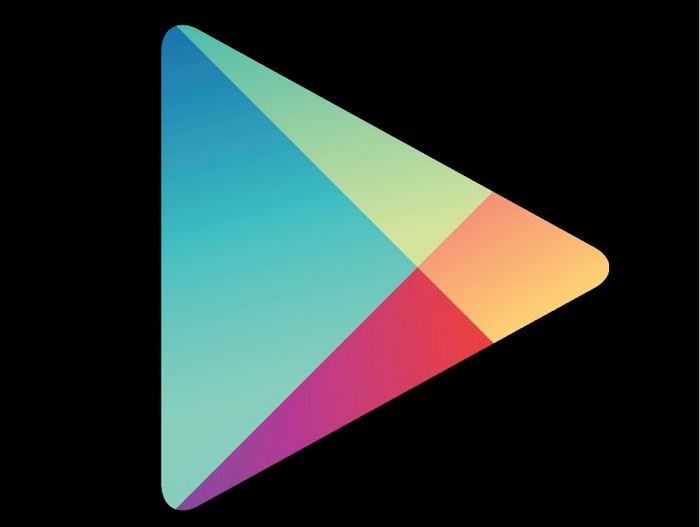
Le Google Play Store ne fonctionne pas, voici la solution
1. Vider le cache
C’est tellement évident qu’on y penserait même pas soi même et pourtant, un simple vidage du cache de l’application Google Play Store permet de résoudre les principaux problèmes rencontrés avec la boutique d’applications de Google.
Pour vider le cache, il vous suffit de :
- Vous rendre dans le menu Paramètres > Applications
- Aller sur l’onglet « Toutes »
- Sélectionner l’application Google Play Store
- Cliquer sur le bouton « Vider le cache »
2. Effacer les données
Le vidage du cache n’a rien résolu ? Peut-être alors que vous viendrez à bout du problème en effaçant les données de l’application. Pour cela, la démarche est pratiquement la même :
Pour cela, il vous suffit de :
- Vous rendre dans le menu Paramètres > Applications
- Aller sur l’onglet « Toutes »
- Sélectionner l’application Google Play Store
- Cliquer sur le bouton « Effacer les données »
Une fois l’application remise à zéro, vous n’avez plus qu’à la relancer
3. Désinstaller les dernières mises à jour
Si vous êtes du genre à installer les dernières versions des applications Google, à l’aide leurs fichiers APK sans attendre que l’appli se mette à jour d’elle-même (et on vous comprend !) sur votre smartphone, cela peut parfois générer de problèmes. Voici comment en venir à bout en revenant à la version précédente :
- Vous rendre dans le menu Paramètres > Applications
- Aller sur l’onglet « Toutes »
- Sélectionner l’application Google Play Store
- Cliquer sur le bouton « Désinstaller les mises à jour »
4. Vider le cache des services Google Play
Si après ces trois opérations, le Play Store ne fonctionne toujours pas, vous pouvez essayer une autre petite astuce. Celle-ci consiste à vider le cache des « Services Google Play ». Une petite application invisible liée au fonctionnement des services de Google mais qui peut parfois causer quelques ennuis. Voici comment faire :
- Vous rendre dans le menu Paramètres > Applications
- Aller sur l’onglet « Toutes »
- Sélectionner l’application Services Google Play
- Cliquer sur le bouton « Vider le cache »
5. Vérifier que le gestionnaire de téléchargement est bien activé
Si vous vous rendez dans le Play Store, nous sommes bien d’accord que c’est pour y télécharger des applications. Encore faut-il que le gestionnaire de téléchargement soit bien activé, sinon, impossible de vous offrir de nouvelles applis ! Voici comment vérifier que ce dernier est fonctionnel :
- Vous rendre dans le menu Paramètres > Applications
- Aller sur l’onglet « Toutes »
- Sélectionner l’application Gestionnaire de téléchargement
- Si le gestionnaire est désactivé, cliquez sur le bouton « Activer »
6. Astuces diverses
Si aucune des astuces plus haut n’a fonctionné, ce n’est pas pour autant que vous devez baisser les bras car ça peut tout simplement vouloir dire que le problème est encore moins grave que ceux cités plus haut.
Voici la liste de quelques astuces qui peuvent s’avérer redoutablement efficaces :
- Vérifiez que votre smartphone est bien à l’heure
- Désactivez votre VPN en vous rendant dans Paramètres > Sans fil et réseaux > VPN
- Si votre smartphone est rooté, supprimez le fichier hotst.txt, à l’aide d’un explorateur de fichiers
Si aucune de ces astuces n’a fonctionné, c’est que le problème est plus sérieux. Dans ce cas, il existe une autre solution qui consiste à restaurer les paramètres d’usine de votre machine, comme nous vous l’expliquions dans notre dernier tutoriel. Dans ce cas là, pensez à effectuer une sauvegarde.